文章详情页
系统之家win11安装教程
浏览:135日期:2023-01-06 13:55:10
系统之家是很多朋友喜欢使用的系统下载地址,在win11正式推出后,一些用户就在这下载到了最新的win11系统,但是下载完成后不知道应该如何进行安装了,其实安装方法非常简单,下面就跟着小编一起来看一下吧。
系统之家win11怎么安装:1、如果大家还没有下载系统的话,
也可以先在本站下载一个win11系统。【win11下载】

2、下载完成之后,装载该文件,然后运行其中的“一键安装系统”
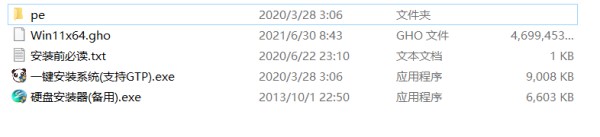
3、接着在图示位置点击“浏览”,选择win11系统文件,如图所示。
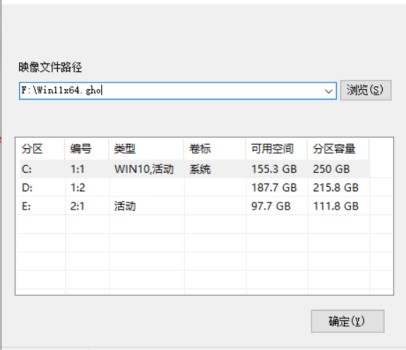
4、点击“确定”就可以进入win11安装了,这里建议选择“windows11 Pro”进行安装。
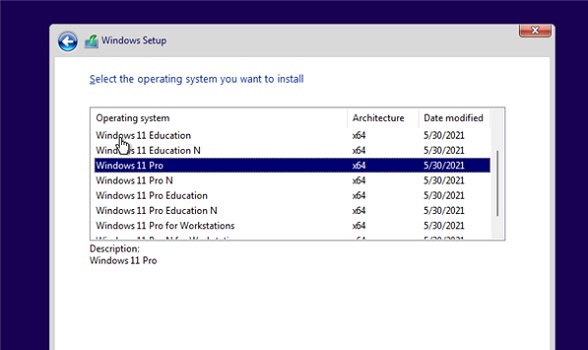
5、接着选择我们的国家和地区。然后点击“Yes”。
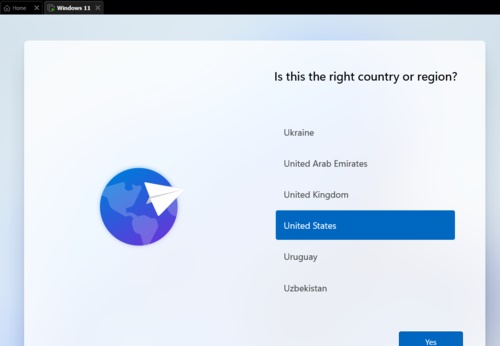
6、还有一些使用地点、偏好设置、网络设置等,设置完成再点击右下角的“Next”。
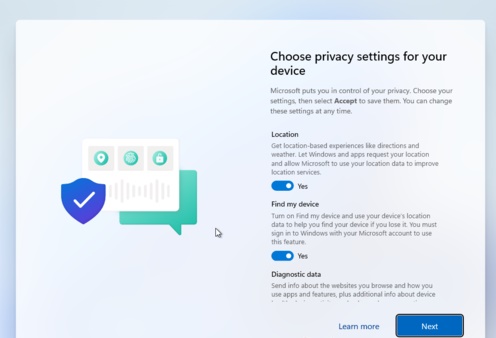
7、然后就能进入图示的系统安装界面,这时候不需要进行任何操作等待几分钟即可。
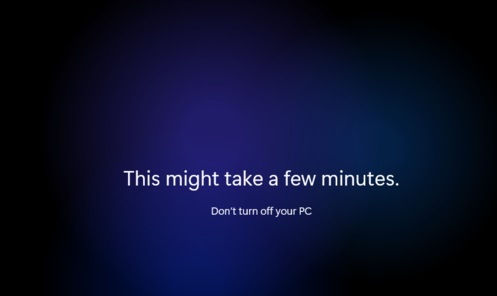
8、等待系统自动重启,然后就可以进入使用win11了。
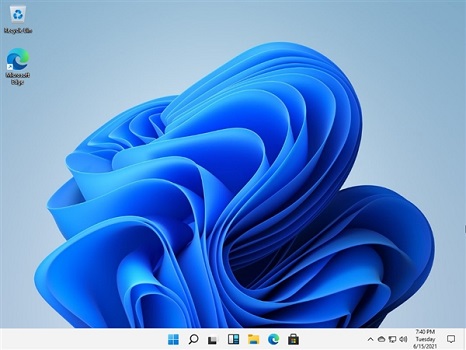
以上就是系统之家win11安装教程的全部内容,望能这篇系统之家win11安装教程可以帮助您解决问题,能够解决大家的实际问题是好吧啦网一直努力的方向和目标。
上一条:系统之家win11怎么样详情介绍下一条:win10版本查看方法
相关文章:
1. Win10无法访问WindowsApps文件夹如何解决?2. Win10系统怎么取消桌面图标固定?Win10系统取消桌面图标固定方法3. Win10任务栏图标大小怎么调?Win10怎么设置任务栏上图标的大小?4. 如何在电脑PC上启动Windows11和Linux双系统5. Windows两台电脑怎么连接?MAC两台电脑网线直连共享设置方法6. Win10使用360极速浏览器播放视频出现卡顿的解决方法7. Win10专业版激活密钥及激活教程8. Win7动态主题怎么设置?9. Unix操作系统命令和配置文件的保护知识分享10. Win7使用Readyboost遇到不能正常开启的情况怎么解决?
排行榜

 网公网安备
网公网安备